在 Excel 中,使用数据条可以直观地呈现数据的大小关系,让我们一眼就能看出不同数据之间的差异。当我们想要按销售员的销量多少来添加数据条时,通过快捷键 Ctrl+Q 就能便捷地实现这一目的。以下为大家详细介绍具体的操作步骤。
操作步骤:
1. 选定目标单元格区域
首先,打开包含销售员销量数据的 Excel 文件,在表格中准确找到对应的单元格区域,这里指定的是 C4:H13 区域(实际操作时,可通过鼠标点击 C4 单元格作为起始位置,然后按住鼠标左键拖动鼠标,直至 H13 单元格都处于被选中状态,此时该区域会呈现高亮显示,这就表明已经准确选中了要操作的数据范围。当然,所选区域要涵盖所有销售员的销量相关数据,需根据实际的数据布局来确定具体范围)。
2. 使用快捷键并选择相应选项
在选定目标单元格区域后,按下快捷键 Ctrl+Q,这时会弹出相应的菜单(不同版本的 Excel 软件弹出的菜单界面或许会存在些许差异,但核心的功能和操作逻辑大体一致)。在弹出的菜单中,找到【格式化】选项,然后选择【格式化】中的【数据条】选项。
选择【数据条】选项后,Excel 会自动依据所选单元格区域内各销售员的销量数据大小,为每个单元格添加相应长度的数据条。销量越大的数据对应的单元格中数据条就越长,反之则越短。通过这样直观的可视化呈现方式,我们可以非常清晰地对比出不同销售员之间销量的多少情况,快速了解销售业绩的高低差异,便于后续进行销售情况分析、绩效评估等相关工作。
操作动图演示:
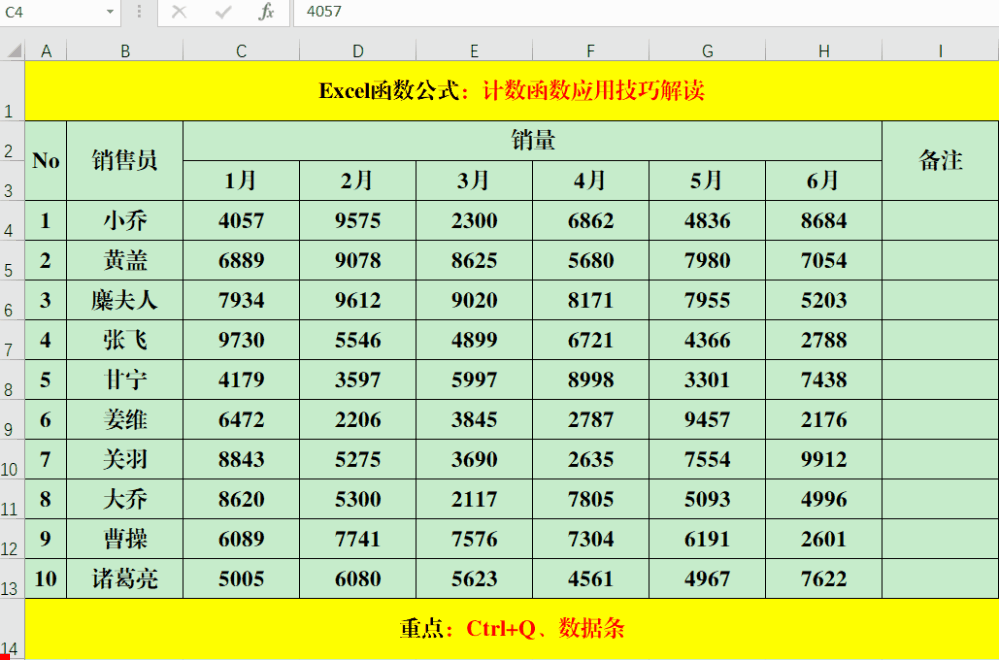
通过掌握上述利用快捷键 Ctrl+Q 添加数据条的操作方法,在 Excel 日常的数据处理与分析工作中,就能更加灵活地运用数据条这一可视化工具,从直观的视觉角度展示数据,更好地挖掘和把握与销售员销量相关的数据信息。



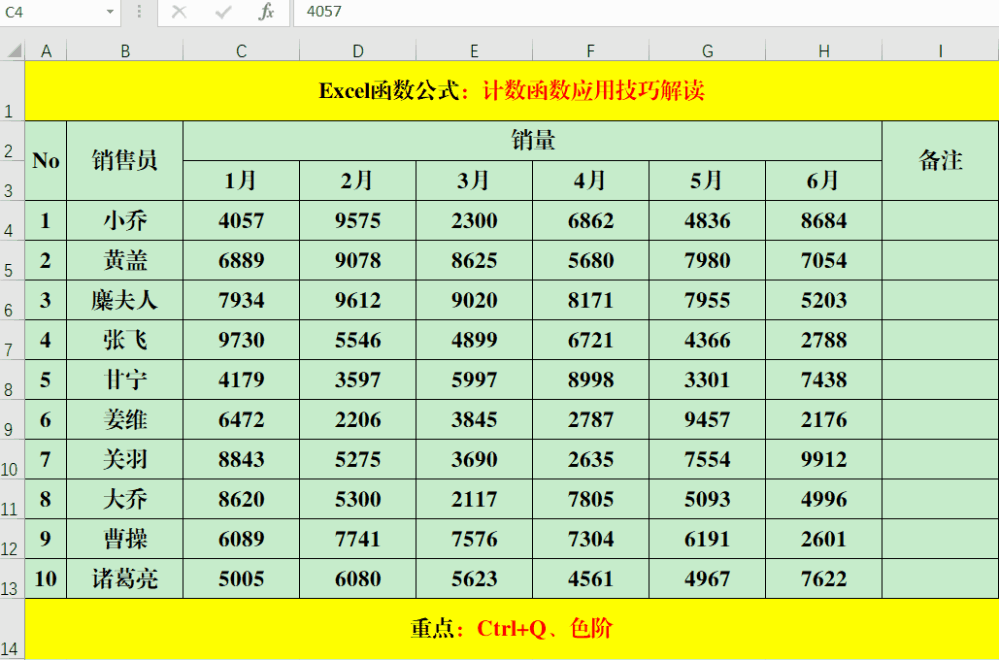

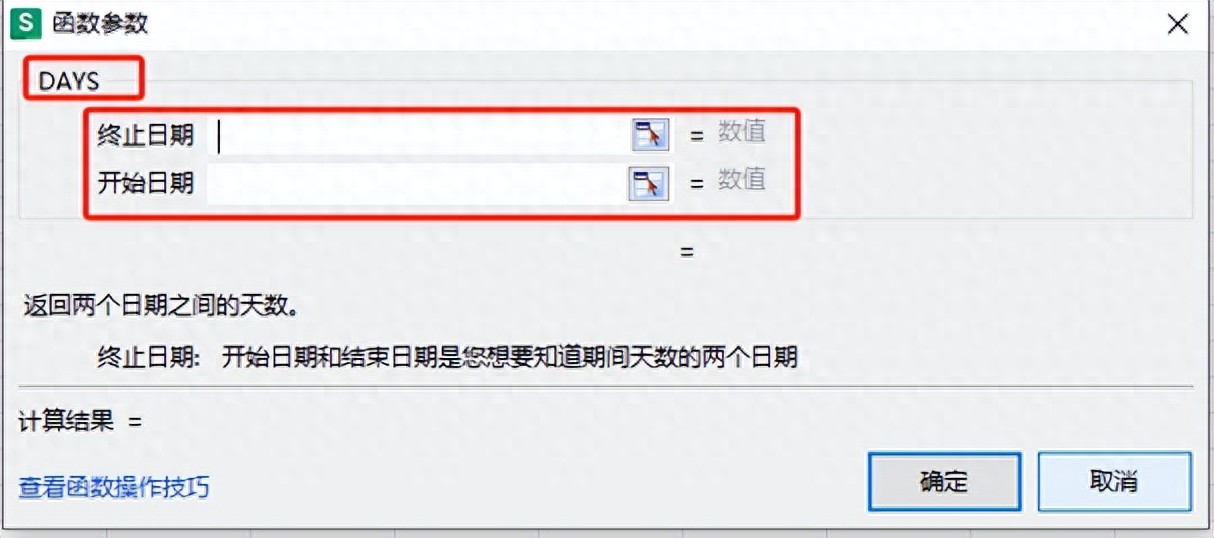


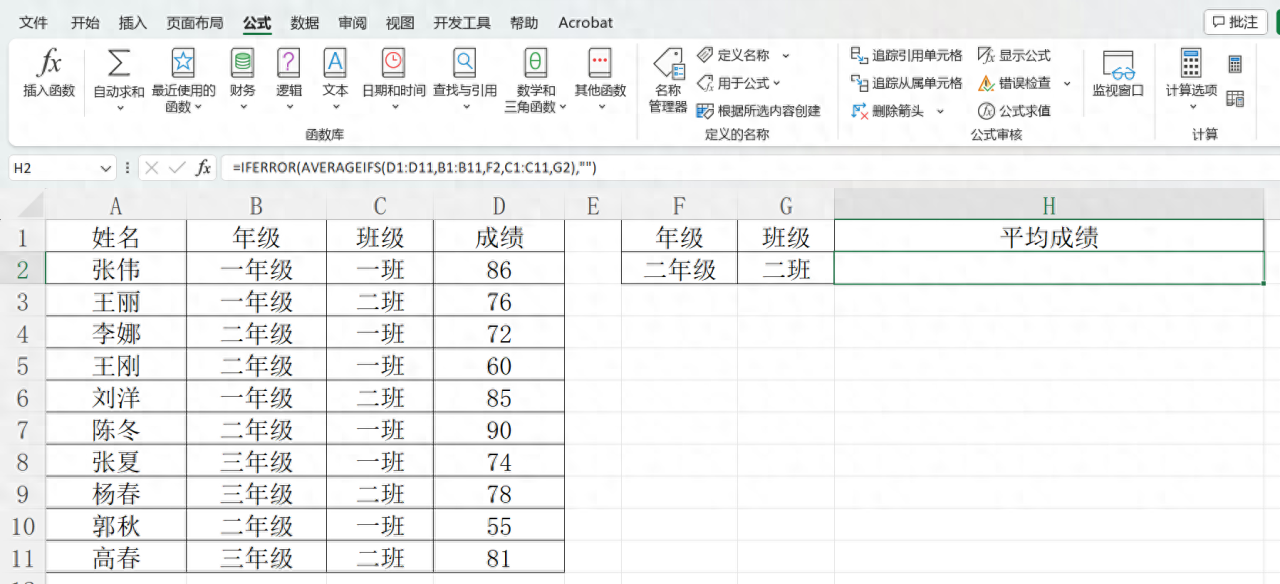
评论 (0)